iPhone苹果手机连WiFi时总显示密码不正确的解决方法 如何解决iPhone苹果手机连WiFi时总显示密码不正确
时间:2017-07-04 来源:互联网 浏览量:1258
今天给大家带来iPhone苹果手机连WiFi时总显示密码不正确的解决方法,如何解决iPhone苹果手机连WiFi时总显示密码不正确,让您轻松解决问题。
很多iPhone手机用户在连接WiFi的时候会出现不论是如何输入WiFi密码都是提示WiFi密码不正确,那么遇到这种情况该如何处理呢?具体方法如下:
1首先,我们进行简单的关闭WiFi重启WiFi功能,或是点击忽略此网络的选项、重启手机、重启路由器等操作。当这些操作统统不行的时候,雷锋崔老师为您分享此篇经验来解决这个顽固问题。
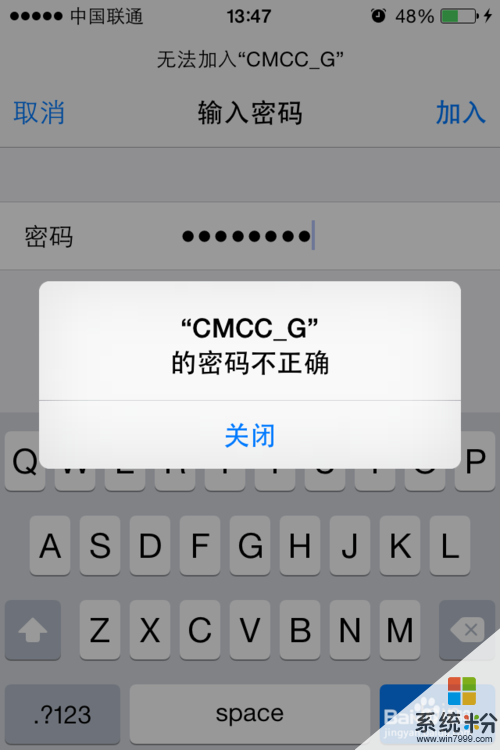 2
2用户将以上雷锋崔老师说的方法都使用了一遍后,仍然解决不了这个问题的话,就打开手机的【设置】功能。
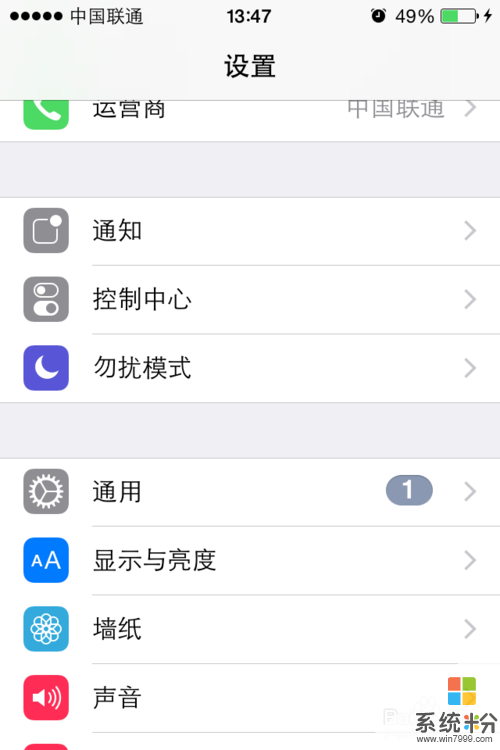 3
3用户在【设置】功能选项中,找到【通用】选项,点击进入到下一步骤的操作中。
进入到【通用】的功能界面后,用户点击【还原】选项。
 4
4用户点击进入到【还原】选项界面,在还原选项中用户点击其中的【还原网络设置】这个选项。
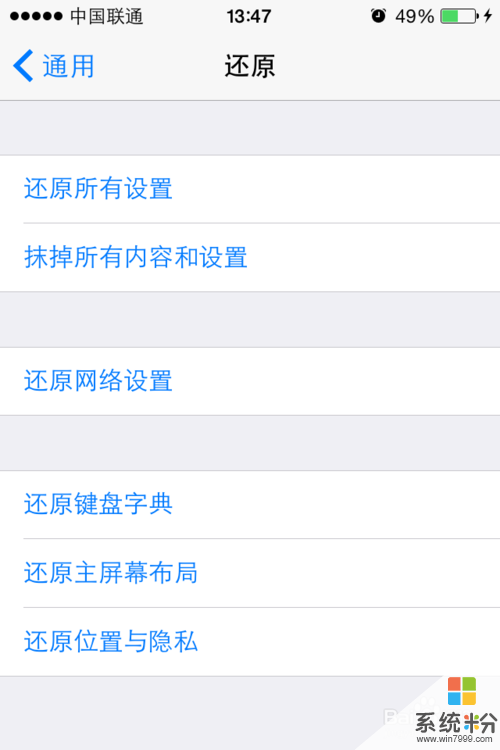 5
5之后手机系统为了保证此操作是机主本人进行的,系统会进行手机解锁密码的验证,用户输入自己的解锁密码即可。
 6
6最后一步
系统需要再次向用户确认是否进行此项操作,用户点击弹出的【还原网络设置】选项后,你的手机会进行重启,重启之后我们再点击连接WiFi,即可成功的连接上WiFi哦,不会再出现密码不正确的情况哦。
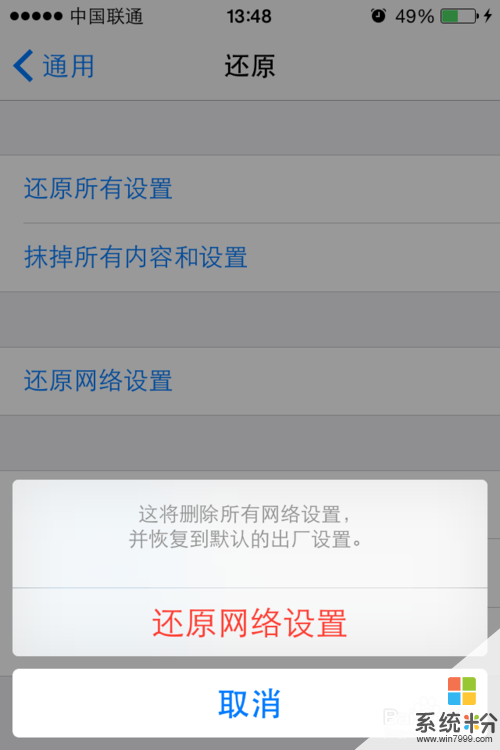
以上就是iPhone苹果手机连WiFi时总显示密码不正确的解决方法,如何解决iPhone苹果手机连WiFi时总显示密码不正确教程,希望本文中能帮您解决问题。
我要分享:
相关教程
- ·iphone 苹果手机密码忘记如何破解解锁 iphone 苹果手机密码忘记破解解锁的方法
- ·iPhone苹果手机开机密码如何破解 iPhone苹果手机开机密码破解的方法
- ·苹果wifi连上却上不了网怎么回事 iPhone显示已连接WiFi但无法正常上网怎么办
- ·iPhone充不满电,苹果手机总是充不满电怎么解决? iPhone充不满电,苹果手机总是充不满电怎么处理?
- ·苹果和安卓手机怎么正确的充电 苹果和安卓手机正确的充电的方法
- ·苹果手机密码忘记了如何解决 苹果手机密码忘记了怎样解决
- ·戴尔笔记本怎么设置启动项 Dell电脑如何在Bios中设置启动项
- ·xls日期格式修改 Excel表格中日期格式修改教程
- ·苹果13电源键怎么设置关机 苹果13电源键关机步骤
- ·word表格内自动换行 Word文档表格单元格自动换行设置方法
电脑软件热门教程
- 1 怎么查看手机剩余电量 请问怎么查看手机剩余电量
- 2 怎样手动关闭电脑开机自启动的程序-傻瓜教程 手动关闭电脑开机自启动的程序-傻瓜教程的方法
- 3 右下角没有小喇叭图标的解决办法有点 显示声音的小喇叭没了怎么处理
- 4怎么查看哪些程序占用了网速 查看哪些程序当前占用了网速的方法
- 5如何判断电脑是用的电信网络还是其它联通等网络。 判断电脑是用的电信网络还是其它联通等网络的方法。
- 6win10能装office2007么 win10系统安装微软Office2007的完整教程
- 7手提电脑怎么设置密码 手提电脑如何设置登录密码
- 8鼠标在桌面点击右键没有反应如何解决 怎样解决鼠标右键失灵
- 9电脑掉线、断网的解决方法
- 10如何挑选注册合适的域名 挑选注册合适的域名的方法
